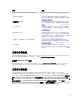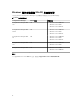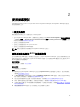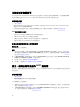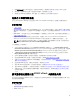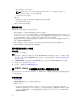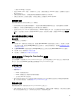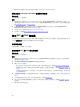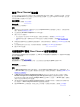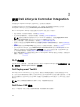Users Guide
3. 啟動陣列建立器建立 RAID 設定檔。如需更多詳細資訊,請參閱使用陣列建立器建立 RAID 設定檔。
4. (選用) 匯入及編輯現有設定檔。如需更多詳細資訊,請參閱匯入設定檔。
5. 將新建立的 RAID 設定檔儲存為 .XML 檔案,放入本機系統上的任何資料夾位置內。
在集合上部署作業系統
您可在 Configuration Manager 主控台使用 DLCI for Configuration Manager 於系統集合部署作業系統。
事前準備作業
• 一般先決條件。
• 選取與開機影像 (WinPE 版本) 相容的驅動程式封包。您可以檢視 DTK 讀我,為特定 WinPE 或 OS 架構選
擇正確的 cab 檔案版本,也可提供 DTK 自解壓縮 exe 的位置。更多詳細資訊請參閱 匯入 Dell Driver CAB
檔案。
• 使用 iDRAC,為系統集合建立工作順序開機媒體,以便開機至工作順序 ISO。更多詳細資訊請參閱建立工
作順序媒體可開機 ISO。
• 有關非 Windows 作業系統部署工作的先決條件,請參閱
《
Dell Lifecycle Controller Integration for
Microsoft System Center Configuration Manager 3.2
版安裝指南》
的「軟體先決條件及需求」一節。
註: 在 Configuration Manager 2012 中,作業系統部署在 UEFI 開機模式不被支援。如需更多資訊,
請參閱 technet.microsoft.com/en-in/library/jj591552.aspx
下列步驟概述工作流程順序:
1. 在 Configuration Manager 主控台的 Device Collections (裝置集合) 下,於 Managed Dell Lifecycle
Controllers (OS Unknown)
(受管的 Dell Lifecycle Controller (未知的作業系統)) 上按滑鼠右鍵,再選擇
Dell Lifecycle Controller Launch Config Utility (Dell Lifecycle Controller 啟動 Config 公用程式)。
2. 在 Dell Lifecycle Controller Configuration Utility (Dell Lifecycle Controller 設定公用程式) 中選取
Deploy Operating System (部署作業系統)。
3. 從 Dell 儲存庫更新韌體。如需更多詳細資訊,請參閱部署作業系統時更新韌體。
4. 設定或編輯 BIOS/NIC 設定檔。如需更多詳細資訊,請參閱部署作業系統時設定硬體。
5. 在集合套用 FC HBA 設定檔與 FC SAN 開機屬性。如需更多詳細資訊,請參閱在集合套用 FC HBA 設定
檔與 FC SAN 開機屬性。
6. 設定或編輯 RAID 設定檔。如需更多詳細資訊,請參閱設定 RAID。
7. 套用 NIC/CNA 設定檔到集合。如需更多詳細資訊,請參閱套用 NIC 或 CNA 設定檔到集合。
8. 套用 iDRAC 設定檔到集合。如需更多詳細資訊,請參閱在集合套用整合式 Dell 遠端存取控制器設定檔。
9. 部署作業系統,並將系統開機至您選擇的媒體。如需更多詳細資訊,請參閱硬體設定及作業系統部署工
作流程的步驟 15。
將伺服器設定檔匯出至 iDRAC vFlash 卡或網路共用
您可以將設定檔匯出到 iDRAC vFlash 卡,或是匯出到外部來源或網路共用,將伺服器設定檔備份為單一系統
或系統集合的影像檔案。
事前準備作業
• 一般先決條件
• 包含有效七字元服務標籤的目標系統
• iDRAC vFlash 卡:
15